Lisage geomeetria
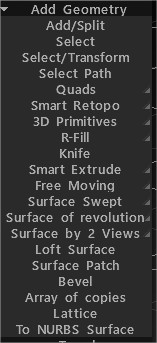
Kõigi instrumentide kirjeldus on siin
Lisa/jaga : lisage hulknurki, kasutades punktidevahelisi jooni. Selles režiimis saate lisada uusi hulknurki, poolitada tahke, servi ja ühendada tippe. Kasutage servade/tippude kohandamiseks RMB-d.
Sihtkeevitustööriistana saate kasutada tööriista Add/Split.
Kasutage punkti(de) liigutamiseks tasapinnal kiirklahvikombinatsiooni ZX….
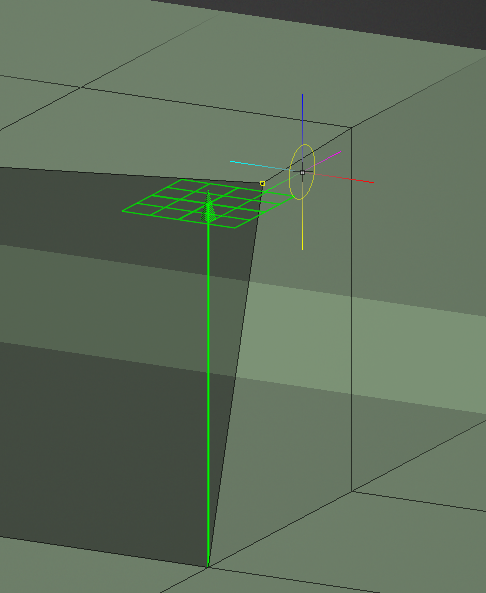
Või kiirklahvid x, y või z, et liikuda mööda telgesid image.png
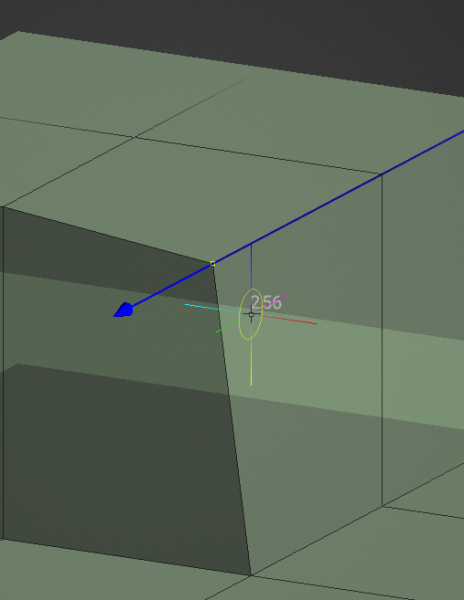
Vali: selles režiimis saate valida üksikuid tippe, servi ja tahke. Elementide eemaldamiseks valikust kasutage klahvikombinatsiooni CTRL. Valige LMB-ga element, seejärel liigutage (libistage) neid RMB-ga. Režiimis „Nägu” kasutage nägude jagamiseks klahvi INSERT ja kustutamiseks klahvi DEL. Režiimis “Edge” kasutage servade poolitamiseks klahvi INSERT, ahendamiseks BKSP-d, servade eemaldamiseks DEL-klahvi, servasilmuste valimiseks L-klahvi, servarõngaste valimiseks R-klahvi ja servarõngaste valimiseks/tõstmiseks klahvi SHIFT.
See käsk avab allservas uued paneelitööriistad (Selected ja Entire Mesh); uusi käske leiate selle lehe alt.
Kiirkäivitusmenüü Režiimis “Nägu” kasutage nägude jagamiseks INSERT ja kustutamiseks klahvi DEL. Režiimis “Edge” kasutage servade poolitamiseks klahvi INSERT, ahendamiseks BKSP-d, servade eemaldamiseks DEL-klahvi, servasilmuste valimiseks L-klahvi, servarõngaste valimiseks R-klahvi ja servarõngaste valimiseks/tõstmiseks klahvi SHIFT.
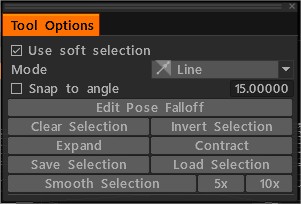
Saate käivitada Gizmo valikutööriistas, klõpsates hiire paremat nuppu ja hoides all tõstuklahvi.
Pehme valiku funktsioon rakenduses 3DCoat 2023 tööruumidele Retopo ja Modeling. See sisaldab ka samu valikurežiime Pose tööriistast Sculpt tööalal.
Valige Tee .
Punktid hulknurkadele: lisage punkte LMB abil. Kohandage punkte ja lisage nägusid RMB abil. (vaata eelvaadet) Kolmnurkade jõustamine klahviga SHIFT. Neliku täpsemaks paigutamiseks hoidke kursorit potentsiaalse neliku keskkoha lähedal. Lülituge spetsiaalsele käsurühmale punktide kustutamiseks.
Jooned: joonistage jooned ja vajutage ENTER, et luua polüpind. Löökide kustutamiseks vajutage ESC. Splainide lisamiseks ning olemasolevate tõmmete ühendamiseks ja katkestamiseks joonistage CTRL-iga.
Samuti saab joonistada suletud splaine/kõveraid. Alustage viilutamiseks ruumis joonistamist. Silindrite loomiseks saate ühe tõmbega ühendada mitu viilu või ringi.
Kõverad/tõmbed: see töötab sarnaselt löökide tööriistaga, kuid kasutab löökide asemel kõveraid. See töötab ainult selle tööriistaga loodud kõverate kohal! Üldiselt võtab see arvesse ainult kõveraid kõverate puu kaustas CurvesStrikes.
Smart Retopo Video näitab, mida me kutsume Smart-Retopo funktsiooniks, mis põhineb tööriistakomplekti Curves kasutamisel.
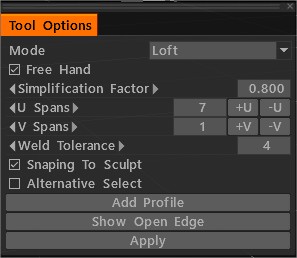
Režiimis Loft tõmmake tõmbeid ja vajutage sisestusklahvi ENTER (Rakenda), et luua pööningu polüspind (Retopo Mesh).
Saate joonistada lihtsat pinnariba režiimis Strip.
Võrgusilma piiri saab tõmmata režiimis Quadrangulation.
Pärast sisestusklahvi vajutamist luuakse ettevalmistav võrk. Piirjoont saate muuta. Retopo võrgu loomiseks vajutage ENTER (Rakenda). Löökide kustutamiseks vajutage ESC.
Snapping väljalülitamiseks hoidke all tõstuklahvi. Tükeldamiseks alustage tühja ruumi joonistamist. Redigeerige servi hiire parema nupuga. Kui hoiate all klahvi Ctrl, aktiveerige Slide Edge. Kui hoiate all Ctrl+Shift, aktiveerige rõngaste jagamine.
U Spans Määrab pikima kõvera sõlmede arvu. Teiste sammude arv sõltub kõvera pikkusest. Kui hoiate all klahvi Ctrl, saate U-vahemikku muuta hiirerattaga.
USpans/VSspans’i koguse ja näokoguse vastavus. Lisatud kontrollnupp “Alternatiivne valik”.
R-Fill: see on Quad Fill tööriist, mis on loodud võrgusilma aukude täitmiseks õige topoloogilise vooluga.
Nuga: lõigake noaga nägu. Joonistage joon ja vajutage ENTER.
Vaba väljapressimine: ekstrudeerige igas suunas. Pidage meeles, et uusi tippe ei klõpsata automaatselt, kuid need klõpsavad edasistes toimingutes, kui te automaatset klõpsamist välja ei lülita.
Nutikas väljapressimine: ekstrudeerige nägu või serv mis tahes suunas. Klahvi ENTER vajutamine loob uue väljapressimise. Saate ka interaktiivselt skaleerida (RMB + lohista) ja pöörata (SHIFT + lohista) valitud tahke või servi.
Nutikas väljapressimine, osa 2
Nutikas väljapressimine 3DCoat osa 2-s : ekstrudeerimistööriistu on muudetud vastavalt kasutajate soovile. Uue valikuga on väljapressimine automaatne, kui liikumine algab. Senise töötamise võimalus jäetakse Smart Extrude’ile.
Nutikas väljapressimine, osa 3
Splaini tööriist: Ekstrudeerib valitud tahud piki kaaret. Transform Gizmo saab redigeerida kaare nurka ja telge. Saate muuta segmentide arvu ja mastaabitegurit. Spline-režiimis saate LMB-ga 3D-ruumis liikumiseks punkte lohistada ja kasutada hiire kerimisratast (või Wacomi tahvelarvutis samaväärset), et interaktiivselt skaleerida kursori kohal asuvat punkti ümbritseva servasilmuse geomeetriat.
Iga splainipunkt tähistab uut ekstrusiooni. Vajutades nuppu ENTER või nuppu UUS EXTRUDE tööriistasuvandite paneelil, luuakse uus väljapressimine/punkt.
Topeltklõps piki splaini loob vahepealse servasilmuse ekstrusiooni/spliini punkti, samal ajal kui punkti topeltklõps eemaldab servasilmuse väljapressimise/spliini punkti.
Vaba liikumine: valitud tahkude/servade/tippude liigutamine. Kasutades hiirt või Gizmot. Kui midagi pole valitud, liigub kogu võrk. Eelnevalt valitud rühma või punkti saab liigutada hiirekursoriga, vajutades vasakut nuppu. Valik [Automaatne valimine] peab olema aktiveeritud.
Pinna pühkimine: võrgu loomine, liigutades profiili mööda valitud kõverjoont. Võrgu sammusagedust reguleeritakse kahes suunas U ja V vahemikuga. Samuti on võimalik jämeda roosa või sinise kõvera lähedale topeltklõpsuga sisestada soovitud kohta täiendavaid äärerõngaid.
Lisatud režiim: “Twist Plots Editable”. Võimalus juhtida pöörlemist mööda rajalõike.
Surface Swept Tool : selles režiimis on skaleerimine saadaval piki X/Y-telge.
Profiil: võrgusilma loomine, liigutades profiili mööda telge või valitud kõverat. Võrgu sammusagedust reguleeritakse kahes suunas U ja V vahemikuga.
Pinnariba: triibu saab luua keskjoone joonistamisega. Riba laius, mida saate hiirerattaga splainipunktide lähedal muuta. Splain-punkte saate lisada ja kustutada DblClicki abil. Teiste kõverate joonistamise alustamiseks vajutage Esc.
Pinna pühkimine 2: võrgu loomine, liigutades profiili mööda kahte valitud kõverjoont. Võrgu sammusagedust reguleeritakse kahes suunas U ja V vahemikuga.
Pühkitud pind N generaatorit: Pühkimispinnad genereeritakse N profiili liigutamisega mööda kahte kõverat. Pärast tööriista valikute dialoogi ilmumist peate valima teise juhiku ja kõvera profiilid. VoxTree uus üksus luuakse ja võrk paigutatakse sinna.
Valige SculptTree’is vastav objekt, et saaksite muuta selliseid parameetreid nagu paksus, tahkude kogus ja silumine. Kõvera täitmise lõpetamiseks kustutage vastav SculptTree element.
Pöördepind: Pööramispind genereeritakse valitud profiili pöördega ümber valitud kõvera telje. Võrgu sammusagedust reguleeritakse kahes suunas U ja V vahemikuga.
Pind kahe vaatega: võrk, mis luuakse kahe koonuse liigutamisel piki kõvera juhikut. Saate kõverat redigeerida. „Surface by 2 Views” ei ole Z-Up koordinaatsüsteemis lubatud.
Loft Surface: Pööningupinnad on pinnad, mis on loodud mitme kõvera abil, mis loovad valitud kõverate vahel sujuva puutuja. Võrgusilma genereerimine, liikudes üle valitud kõvera lõigu. Võrgu sammusagedust reguleeritakse kahes suunas U ja V vahemikuga.
Loft pinna näide Fluffy poolt
Pinnalaik: valitud kõverad määravad võrgusilma piiri ja geomeetria. Võrgu sammu sagedust reguleerib U Spanse.
Kaldus: looge servadele kaldjoon.
Koopiate massiiv: saate luua koopiaid valitud nägude või praeguste polürühmade jaoks. Lineaarsete ja radiaalsete tüüpide jaoks peate määrama koopiate arvu. Splaini piki koopiate puhul määrake sammude arv.
Võre: võre luuakse servadest või valitud tahkudest. Laiust saab muuta tundliku ringi abil. Kursori horisontaalsuunas liigutamine muudab laiust ja vertikaalset sügavust.
NURBS-pinnaks: madala polüestersilmaga pindade teisendamine NURBS-pindadeks, kasutades Catmull-Clarki algoritmi. Koos järgneva export IGES-faili. Samuti on võimalik pindu enne export liita.
Valige ühendamiseks kaks pinda. Uue valiku alustamiseks vajutage Esc (või hiire keskmist nuppu).
IGES-i export nõuab pärast katseperioodi erilitsentsi, kuna see on sisuliselt tööstuslik funktsioon.
Lisage geomeetria tööriistade näiteid
Näpistada
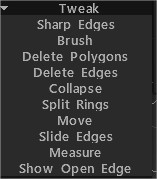
Teravad servad: märgi servad teravaks. Normaalid jaotatakse piki neid servi.
Brush: see tööriist töötab sarnaselt pehme valikuga. Pintsli kursori keskpunktile lähimad tipud liiguvad rohkem kui välisservades asuvad tipud. Kasutage tippude vahede tasandamiseks klahvi SHIFT.
Säilita piire silumisel: kui see suvand on sisse lülitatud, säilitatakse võrgu silumisel piire. Silumiseks vajutage SHIFT. Kõigi rühmade kaudu: toimimine kõigi nähtavate rühmade kaudu.
Hulknurkade kustutamine: nende kustutamiseks klõpsake (individuaalselt) või lohistage kursorit mööda hulknurki. Ühendatud hulknurkade kogumite kustutamiseks hoidke all klahvi CTRL.
Servade kustutamine: servade, servarõngaste või servasilmuste kustutamine. Tervete servasilmuste kiireks valimiseks ja kustutamiseks hoidke all klahvi CTRL.
Ahenda: KASUTAGE selle ahendamiseks serval LMB-d. Kasutage servarõngaste ahendamiseks klahve CTRL+LMB.
Lõigatud rõngad: poolitatud servarõngad joonega.
Liigutamine: näpistage tippe, servi ja tahke.
Libistage servad: kasutage servade libistamiseks LMB-d. CTRL+LMB libistab servasilmuseid.
Mõõtmine: klõpsake punktide lisamiseks. Kasutage klahvi SHIFT, et joondada jooni horisontaalselt, vertikaalselt või diagonaalselt. Mõõtmisjuhiste loomise peatamiseks vajutage ESC. Uus klõps käivitab uue juhendi. Klõpsake joontel ja punktidel joonte jagamiseks või punktide lohistamiseks. Mõõtejuhiseid võib kasutada muudes tööriistades visuaalsete markerite või klõpsatavate juhenditena.
Avatud serva näitamine: Redi joonise avatud serv.
Topeltklõpsake punkti kustutamiseks. Jäädvustatud punkti kustutamiseks liigutage lähedalasuvaid punkte kokku. Kasutage CTRL-i, et vältida klõpsamist olemasolevate punktide või joontega, näiteks kui peate alustama uut joont olemasolevast punktist või joonest.
UV
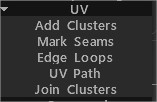
Klastrite lisamine: kasutage LMB-d, et märkida nägudele klastri (UV saared) keskpunkt. Selle kustutamiseks klõpsake klastril uuesti.
Märgi õmblused: märgi õmblused UV-kaardile. CTRL+LMB eemaldab õmbluse märgistuse.
Servasilmused: märgi UV-kaardile terved servasilmused. Nende märgistuse tühistamiseks kasutage klahvikombinatsiooni CTRL+LMB.
UV tee: asetage tee lühimat rada (teatud kriteeriumide alusel) mitme punkti vahele. Klõpsake punktide või joonte lisamiseks, kasutage RMB-d või topeltklõpsake punktide eemaldamiseks. Õmbluste märgistamiseks vajutage ENTER ja õmbluste kustutamiseks klahvi CTRL ENTER. Kasutage teevoolu reguleerimiseks erinevaid kriteeriume.
Klastrite ühendamine: hõljutage õmblust kobarate vahel ja klõpsake kogu õmbluse eemaldamiseks ja klastrite ühendamiseks. Kui esiletõstetud õmblused on punased, on tulemuseks olevatel kokkuvõtlikel saartel ristumiskohad või liiga suur ruudukujuline prügikast. Kui see on roheline, pole koondsaarel ristumiskohti ja ruudukujuline prügikast ei ületa 1/2.
Käsud
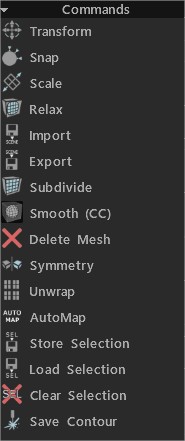
Teisendus: teisendab valitud tahke/tippe. Kui midagi pole, teisendatakse kogu valitud võrk.
Snap: kinnitage retopo võrgu tipud pinnale. See aitab, kui olete stseenis objekti olekut muutnud ja soovite retopo uuesti klõpsata. Kui olete tipurežiimis tööriistas “Vali”, mõjutab see ainult valitud tippe.
Skaala: valitud või kogu võrgu mõõtkava. Iga ühendusklaster teisendatakse eraldi.
Lõdvestu: lõdvestage kogu retopo või alamhulk. Kui olete tööriistas “Vali” tipurežiimis, mõjutab see ainult valitud tippe.
Import: Import retopo .
Export: Export polüvõrk.
Alamjaotamine .
Smooth (CC): jagage ja siluge praegune rühm alajaotusega Catmull-Clark.
Kustuta Mesh .
Sümmeetria: rakendage võrgule sümmeetriat.
Vabastage: sobitage kõik saared UV kaardile.
Kaupluse valik .
Laadimise valik .
Tühjenda valik .
Salvesta kontuur: see käsk võimaldab salvestada kontuuri reaalses mõõtkavas EPS- või DXF-vormingus edasiseks laserlõikamiseks. Joonte pikkus vastab geomeetrilisele pikkusele. See on abiks, kui soovite laserlõikuriga kujundeid lõigata ja osi kokku liimida.
Valitud
Laienda: laiendab valitud elementide ala.
Leping: Lepi kokku valitud elementide pindala.
Teisendus: teisendab valitud tahke/tippe. Kui midagi pole valitud, teisendatakse kogu võrk.
Tavaline väljapressimine: väljapressimine piki keskmist normaalset suunda. Pidage meeles, et uusi tippe ei klõpsata automaatselt, kuid need klõpsavad edasistes toimingutes, kui te automaatset klõpsamist välja ei lülita.
Nägude väljapressimine: tõmmake näod välja nii, et iga nägu liigutatakse võimaluse korral samale kaugusele. Pange tähele, et mõnel juhul on täpselt paralleelsete pindade nihutamine võimatu, kuid 3DCoat püüab nihutada nii täpselt kui võimalik.
Tippude väljapressimine: pressitakse välja tahud nii, et iga tipp nihutatakse samal kaugusel.
Sissetungimine: tungida valitud nägudesse.
Kest: tehke valitud nägudest kest. Fluffy ütles: Esiteks valige näod, mida soovite “tahkendada”, seejärel aktiveerige Shelli tööriist…
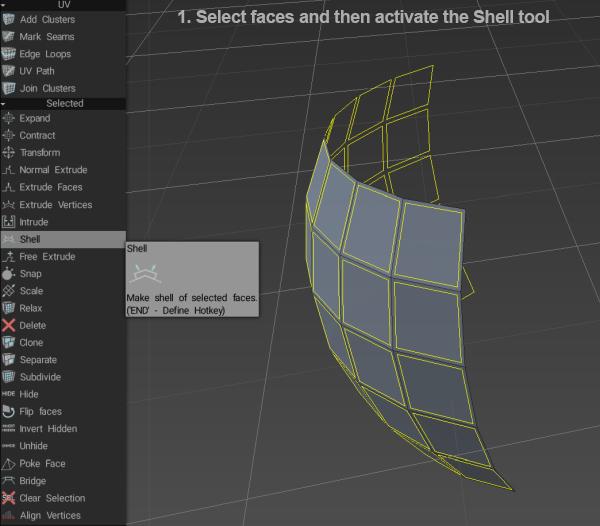
seejärel kasutage ekstrusiooni hulga määramiseks aknas Tööriistasuvandid olevaid nuppe või nooleklahvi…
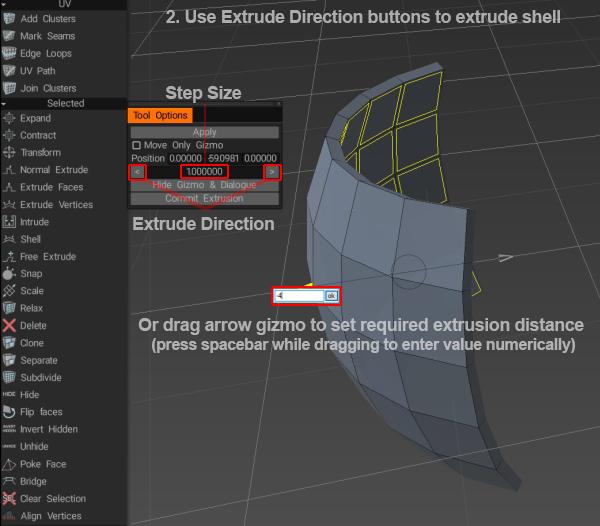
Vaba väljapressimine: ekstrudeerige igas suunas. Pidage meeles, et uusi tippe ei klõpsata automaatselt, kuid need klõpsavad edasistes toimingutes, kui te automaatset klõpsamist välja ei lülita.
Lõika servad: lõigake servad võrdseteks segmentideks. Kasutaja määrab eelnevalt segmentide arvu valitud serva(de) ääres.
Snap: kinnitage retopo võrgu tipud pinnale. See aitab, kui olete stseenis objekti olekut muutnud ja soovite retopo uuesti klõpsata. Kui olete tipurežiimis tööriistas “Vali”, mõjutab see ainult valitud tippe.
Skaala: valitud või kogu võrgu mõõtkava. Iga ühendusklaster teisendatakse eraldi.
Lõdvestu: lõdvestage kogu retopo või alamhulk. Kui olete tipurežiimis tööriistas “Vali”, mõjutab see ainult valitud tippe.
Pööra CW: pöörake valitud servi päripäeva.
Pööra CCW: pöörake valitud servi vastupäeva.
Väljapressimine: valitud servade väljapressimine.
Jagamine: valige mitu serva ja klõpsake siis nuppu Poolita. Liigutage hiirt üle servade, et määrata jagamise asukoht, seejärel klõpsake jagamiseks. Saate selle tööriista käivitada ja valitud servad poolitada, kasutades klahvi INSERT.
Ahenda: kasutage valitud servade ahendamiseks BKSP-d.
Kustuta: kasutage valitud servade kustutamiseks klahvi DELETE.
Servasilmus: servasilmuse valimiseks vajutage L. Valige efekti piiramiseks ühel servasilmusel kaks serva.
Äärerõngas: servarõnga valimiseks vajutage R. Valige efekti piiramiseks ühel servarõngal kaks serva.
Sel.Sharp: valige teravad servad.
Split Edge: poolitage valitud servad.
Sild: valides kaks serva, saate luua näo.
Määra õmblused: märgi valitud servad õmblusteks ( UV eelvaate aknas).
Kustuta UV õmblused: kustutage õmblused valitud servadest ( UV eelvaate aknas).
Märgi teravaks: märgi valitud servad teravaks. Normaalid jaotatakse piki neid servi.
Selge terav: selged teravad servad. Normaalseid ei jagata.
Poe valik: Poe valik.
Koormuse valik: LoadSelection.
Tühjenda valik: Tühjenda valik.
Tipude joondamine: tippude joondamine tasapinna järgi. Näete tippude liikumise suunda. Kui on valitud Näod, võib joondamine toimuda ringi või sfääri järgi.
Kogu võrk
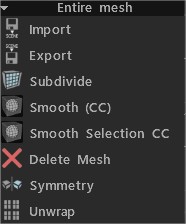
Import: Import retopo .
Export: Export retopo .
Jagage osadeks: jagage polüvõrk.
Smooth (CC): jagage ja siluge praegune rühm alajaotusega Catmull-Clark.
Smooth Selection CC: jagage ja siluge valitud näod Catmull-Clarki algoritmi abil.
Kustuta võrk: kustutage polüvõrk.
Sümmeetria: rakendage võrgule sümmeetriat.
Lahtipakkimine: sobitage kõik saared UV kaardile.
 Eesti
Eesti  English
English Українська
Українська Español
Español Deutsch
Deutsch Français
Français 日本語
日本語 Русский
Русский 한국어
한국어 Polski
Polski 中文 (中国)
中文 (中国) Português
Português Italiano
Italiano Suomi
Suomi Svenska
Svenska 中文 (台灣)
中文 (台灣) Dansk
Dansk Slovenčina
Slovenčina Türkçe
Türkçe Nederlands
Nederlands Magyar
Magyar ไทย
ไทย हिन्दी
हिन्दी Ελληνικά
Ελληνικά Tiếng Việt
Tiếng Việt Lietuviškai
Lietuviškai Latviešu valoda
Latviešu valoda Čeština
Čeština Română
Română Norsk Bokmål
Norsk Bokmål